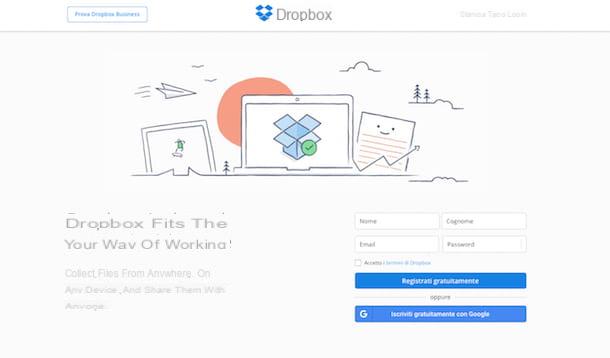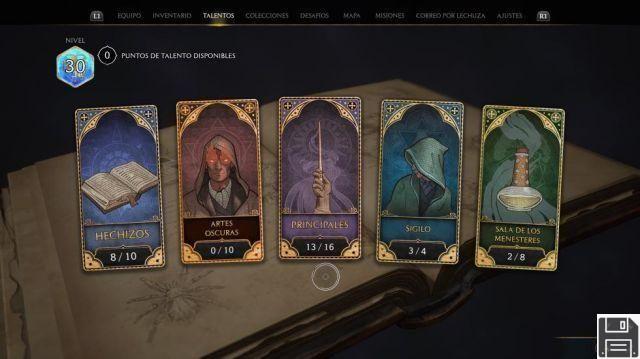Leu uma notificação interessante sobre uma mensagem recebida no WhatsApp mas, depois de a seleccionar para ver a mensagem em si, eis a amarga surpresa: foi deliberadamente apagada pelo remetente, antes de a poder ler, e tudo o que lhe resta é uma "banda desenhada" contendo as palavras "Esta mensagem foi apagada". Por curiosidade e com a intenção séria de aceder às informações que lhe foram roubadas, procurou no Google informações sobre como recuperar as mensagens WhatsApp eliminadas do remetente e acabou aqui mesmo no meu site.
Peço desculpa? Já descrevi a situação em que se encontra na perfeição? Então acho que te posso ajudar. Neste tutorial, explicarei como visualizar as mensagens WhatsApp que foram eliminadas do remetente antes de as poder ler. Também vou sugerir algumas técnicas para ajudá-lo a recuperar mensagens de chat antigas, incluindo aquelas que você leu mas apagou mais tarde.
Então, o que ainda estás a fazer aí parado? Recorte algum tempo livre para si e leia tudo o que tenho para lhe explicar sobre o assunto com muito cuidado: garanto-lhe que, no final desta leitura, terá adquirido todas as competências necessárias para atingir o seu objectivo. Dito isto, não tenho mais nada a fazer a não ser desejar-vos boa leitura e boa sorte!
Como recuperar mensagens WhatsApp eliminadas do remetente no Android

Na situação actual, não existem aplicações Android desenvolvidas especificamente para recuperar mensagens WhatsApp eliminadas do remetente. Neste caso, no entanto, você pode usar um "truque" para obter o resultado desejado.
Na verdade, existem aplicativos que podem "gravar" as notificações recebidas no seu telefone, como o WhatsRemoved+, que pode salvar o conteúdo da mensagem de pré-visualização após receber a notificação correspondente.
Desta forma, a mensagem em questão pode ser lida a qualquer momento, mesmo depois de o remetente ter apagado o chat (ou a mensagem individual).
No entanto, antes de prosseguirmos, gostaria de especificar que tais aplicações só funcionam se as notificações do WhatsApp não tiverem sido desactivadas e o seu dispositivo Android tem de poder receber a notificação antes de a mensagem ser realmente eliminada.
Finalmente, gostaria de lembrar que a recuperação ou leitura de mensagens de chat deliberadamente apagadas pelo remetente pode ser uma ação incorreta, que, em alguns casos, pode até levar a sérios problemas: não serei pessoalmente responsável pelo uso inadequado das instruções que lhe vou fornecer. Está claro? OK, então vamos começar!
Primeiro, baixe o aplicativo WhatsRemoved+ na Play Store e, após iniciá-lo, toque no botão para aceitar os termos de uso do serviço. Em seguida, certifique-se de que o aplicativo possa acessar as notificações do sistema pressionando o botão Sim, movendo o nome do aplicativo para ON e finalmente confirmando que você deseja prosseguir tocando o botão Permitir.
Uma vez que você tenha concedido as permissões necessárias, saia da área de configurações do Android e, após iniciar o WhatsRemoved novamente, pressione o botão Accept pela segunda vez. Agora, seleccione a caixa WhatsApp, toque no botão Next e depois prima os botões Yes e Allow para guardar as mensagens recebidas e, em seguida, apague-as.
Acabou-se! A partir de agora, a aplicação irá registar todas as notificações WhatsApp, incluindo as que contêm ficheiros ou mensagens eliminadas mais tarde pelo remetente. Para ver estes itens, abra o WhatsRemoved, toque no separador WhatsApp e, utilizando os botões verdes no topo, seleccione o chat em que está interessado.
Se necessário, você também pode ir para a aba Detectado para ver todos os arquivos recebidos e depois excluídos pelo remetente: notas de voz, fotos, vídeos, documentos, e assim por diante.
Como recuperar as mensagens WhatsApp eliminadas do remetente no iPhone

Se tiver um iPhone e estiver interessado em recuperar mensagens WhatsApp apagadas do remetente neste dispositivo, então acho que não tenho boas notícias para si, porque actualmente não existem aplicações que possam fazer esta tarefa desta forma.
Além disso, o iOS não permite que as notificações do sistema sejam lidas por aplicativos criados por desenvolvedores de terceiros, o que significa na prática que você não pode usar um truque como o que você viu anteriormente para o Android, devido às restrições de segurança impostas pela Apple.
Não se preocupe, porém, nem tudo está perdido - você pode tentar recuperar mensagens de interesse, restaurando um backup antes da data em que foram apagadas. Eu sei, é um pouco drástico como solução, mas, neste momento, é a única possível! Explicarei como implementar este procedimento em um dos próximos capítulos deste guia.
Como recuperar mensagens WhatsApp eliminadas do remetente sem uma aplicação

Você não poderia implementar os passos descritos acima por causa de alguns problemas com os aplicativos que eu sugeri, ou você tem um iPhone e não tem a capacidade de usar aplicativos que lhe permitam completar a tarefa que você mesmo definiu?
Não jogue a toalha, ainda há uma chance de sucesso: Você pode tentar recuperar as mensagens do WhatsApp apagadas do remetente sem uma aplicação, restaurando uma cópia de segurança antes da data em que as mensagens foram apagadas.
Desta forma, você certamente não será capaz de ler as mensagens enviadas e depois apagadas pelo próprio remetente (ou seja, aquelas que você nunca realmente leu), porém as chances de recuperar mensagens apagadas antigas são bastante altas.
Mas aqui, mais uma vez, lembre-se que restaurar mensagens deliberadamente apagadas pelo remetente pode ser uma má prática e, em alguns casos, levar a graves consequências. Não serei responsabilizado de forma alguma pelo uso incorrecto dos procedimentos que vos vou explicar.
Android

A primeira coisa que você precisa fazer para tentar restaurar o que as mensagens doApp excluídas pelo remetente no Android via backup é verificar se a data do último backup útil é anterior à data em que as mensagens foram excluídas.
Por favor note que os backups podem ser feitos diariamente, semanalmente ou mensalmente, dependendo da configuração escolhida: dependendo deste detalhe, as chances de atingir o objetivo com sucesso aumentam ou diminuem.
De qualquer forma, para saber a data das últimas cópias de segurança do WhatsApp, inicie a aplicação, toque no botão (⋮) no canto superior direito e toque no item Definições, localizado no menu apresentado.
A seguir, acesse as seções Chat e Backup dos chats e verifique as datas correspondentes ao Google Drive e entradas locais.
Se a data do último backup feito no Google Drive for anterior à data em que as mensagens foram excluídas, siga os passos abaixo para restaurar o backup em questão (lembre-se de que, no final do procedimento, as mensagens recebidas após o backup serão perdidas).
Primeiro, elimine o WhatsApp do Android: vá a Definições > Aplicações e notificações > Mostrar todas as aplicações (ou Definições > Aplicação), toque no ícone WhatsApp e prima duas vezes o botão Desinstalar.
Em seguida, reinstale a aplicação a partir da Play Store e execute o procedimento de configuração inicial: inicie o WhatsApp, toque no botão Next e introduza, quando solicitado, o número de telefone e o código de confirmação obtido via SMS.
Após a verificação, o último backup deve ser reconhecido automaticamente. Para aceitar a mensagem restaurar, pressione o botão Restaurar e está pronto.
Se a data do último backup feito com o Google Drive não for "útil" para o propósito, então você pode tentar restaurar um backup local antigo: os passos são um pouco mais complexos do que os vistos anteriormente mas, neste caso, você também pode recuperar mensagens excluídas na data antiga.
Lembre-se de que, uma vez concluída a recuperação do backup, todas as mensagens após a data de criação do backup serão perdidas, para sempre.

Então, se você for prosseguir, abra um aplicativo de gerenciamento de arquivos, como o Google Files (pré-instalado em versões mais recentes do Android), toque na guia Procurar (abaixo) e vá para o caminho Internal MemoryWhatsAppDatabases, ou SD CardWhatsAppDatabases, se você estiver usando um dispositivo com um cartão microSD.
Na pasta em questão, você encontrará um arquivo chamado msgstore.db.crypt12 e uma série de arquivos com nome semelhante a msgstore-[data].1.db.crypt12. O primeiro contém o último backup local feito pelo WhatsApp, enquanto os outros contêm os backups mais antigos.
Agora, se a data em que o backup local mais recente foi criado (msgstore.db.crypt12) é anterior à data em que o remetente apagou suas mensagens, nesta pasta você não precisa mais fazer nada; caso contrário, você tem que "substituir" o backup mais recente por um mais antigo, seguindo os passos que lhe mostro abaixo.
- Apagar o arquivo msgstore.db.crypt12: para isso, toque o botão localizado na sua correspondência, toque no item Apagar localizado no menu que aparece e toque o botão Apagar anexado à mensagem de aviso que aparece na tela.
- Localize o ficheiro de cópia de segurança criado na data em que pretende devolver o WhatsApp, toque no botão correspondente e toque no item Renomear no menu apresentado. Finalmente, dê ao arquivo o nome msgstore.db.crypt12 e toque no botão OK.
Assim que tiver concluído, se necessário, as operações de backup, desinstale o WhatsApp como já expliquei anteriormente e remova-o das aplicações que têm acesso ao Google Drive: desta forma, poderá "forçar", durante a configuração inicial, a restauração do backup local.
Depois, ligue-se ao website de gestão de permissões do Google Drive e inicie sessão na sua conta Google (a mesma em que configurou as cópias de segurança do WhatsApp), se necessário.
Agora, prima o item WhatsApp Messenger localizado na secção de aplicações de terceiros que acede à sua conta e, para revogar as suas permissões de acesso à Drive, prima os botões Remove Access e OK.
Quase lá! Neste momento, basta reinstalar o WhatsApp a partir da Play Store, seguir o procedimento de configuração inicial do serviço e, assim que a verificação do número estiver concluída, responder sim ao pedido de restauro de cópias de segurança na memória.
Para obter informações adicionais sobre como recuperar cópias de segurança do WhatsApp, convido-o a ler o tutorial dedicado a este tópico, no qual expliquei tudo em pormenor.
iOS

Se precisar de "fazer uma cópia de segurança" do WhatsApp para o iOS numa data anterior à data em que eliminou as mensagens em que estava interessado, pode restaurar uma cópia de segurança anterior dessas mensagens.
Ao contrário do que acontece no Android, os backups do iPhone e do iPad não são armazenados na memória do dispositivo, mas apenas no iCloud, o que infelizmente elimina a possibilidade de escolher a data exata do backup a ser restaurado.
Dependendo das configurações escolhidas, os backups são feitos diariamente, semanalmente ou mensalmente e, dependendo deste detalhe, as chances de recuperar com sucesso as mensagens apagadas do remetente aumentam (ou diminuem).
Para saber a data do último backup do WhatsApp, inicie a aplicação em questão, toque no separador Definições (no canto inferior direito) e, em seguida, toque nos itens Chat e Chat Backup, onde pode encontrar as informações que lhe interessam junto a Last Backup.
Se a data de backup for anterior à data em que você apagou a mensagem de seu interesse, tudo o que você precisa fazer é restaurar o backup em questão, apagando e instalando o aplicativo novamente. Lembre-se de que todas as mensagens recebidas após a data de backup serão permanentemente apagadas.
Contudo, para prosseguir, toque no ícone WhatsApp até começar a "tremer", depois toque no x no canto superior esquerdo e prima o botão Eliminar para confirmar que a aplicação é eliminada do sistema operativo.
Depois disso, descarregue o WhatsApp da App Store, abra a aplicação e, quando lhe for pedido, introduza o seu número de telefone e o código que recebeu por SMS para concluir o processo de configuração inicial.
Se tudo correr bem, uma vez concluída a verificação dos números, o WhatsApp deverá reconhecer automaticamente a cópia de segurança do iCloud, pedindo-lhe para restaurar conversas antigas: quando o fizer, toque no botão Restore Chat History (Restaurar Histórico de Conversas) para terminar tudo.
Se o backup do iCloud já não contiver as mensagens que pretende recuperar, pode tentar recuperá-las restaurando o iPhone a partir do iTunes, utilizando um backup criado antes da data de eliminação da mensagem.
Percebo que esta é uma alternativa bastante drástica mas, de momento, é a única que tem disponível (entre outras coisas, o resultado não é de todo garantido). Mas se você acha que vale a pena tentar de qualquer forma, você pode restaurar o telefone confiando nas instruções que eu descrevi neste tutorial.